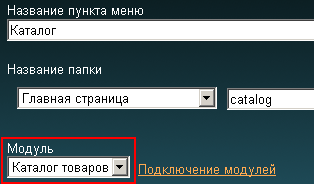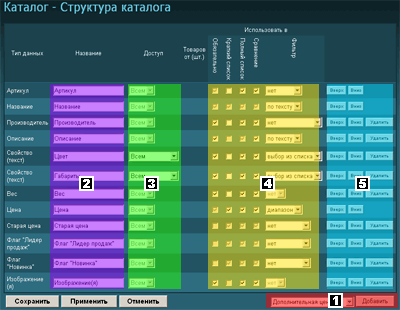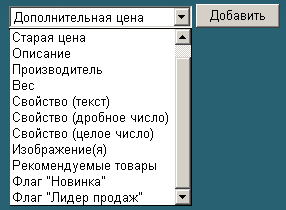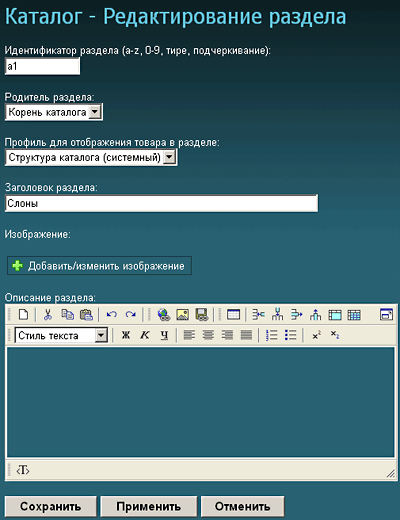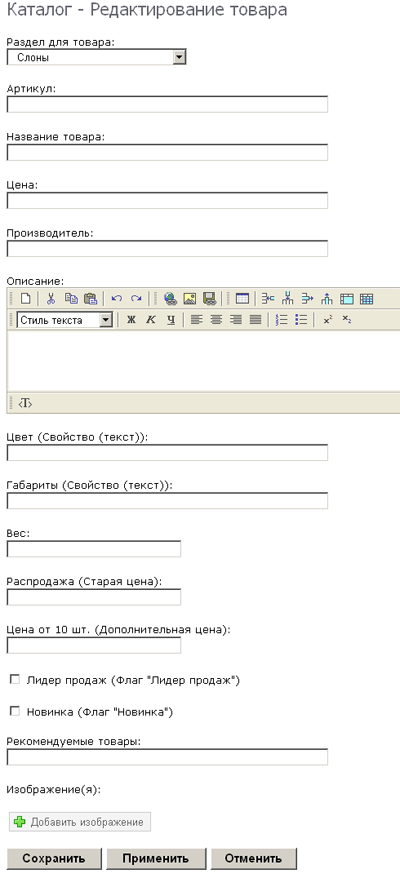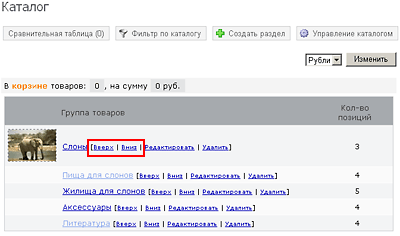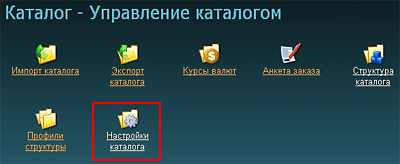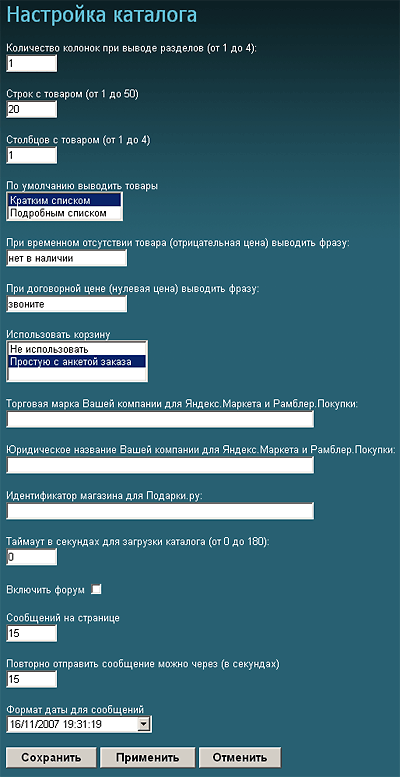Создать и редактировать каталог на сайте можно двумя способами: - в off-line - используя Excel и выгружая затем на сайт файл в формате TXT или CSV (используется при больших частообновляемых каталогах);
- в on-line - создавая разделы каталога и описывая карточки товара непосредственно на странице сайта (удобно, если товаров мало и они редко обновляются).
|
Создание и настройка каталога в on-line. Шаг 1На сайте создать раздел с управляющим модулем «Каталог товаров». | 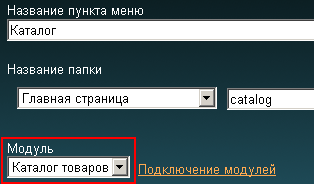 |
Создание и настройка каталога в on-line. Шаг 2В созданном разделе нажать кнопку «Управление каталогом». |  |
Создание и настройка каталога в on-line. Шаг 3В меню управления каталогом нажать «Структура каталога». |  |
Создание и настройка каталога в on-line. Шаг 4Назначить сруктуру, добавляя типы данных справа внизу таблицы (см. на рис. красная область №1) и назначая: - Название типа данных (см. на рис. сиреневая область №2).
- Доступ на чтение (см. на рис. зеленая область №3).
- Где показывать (см. на рис. желтая область №4):
- обязательно (если отмечено, то такие ячейки в Excel-файле должны быть обязательны заполнены);
- краткий список (если отмечено, то такой параметр будет показываться в кратком списке товаров на сайте);
- полный список(если отмечено, то такой параметр будет показываться в полном списке товаров на сайте);
- сравнение(если отмечено, то такой параметр будет показываться при сравнении товаров на сайте);
- фильтр(если отмечено, то такой параметр будет использоваться при фильтрации товаров на сайте).
Менять местами и удалять типы данных (кроме артикула, названия и цены, которые являются всегда обязательными полями) можно с помощью соответствующих кнопок (см. на рис. голубая область №5). | 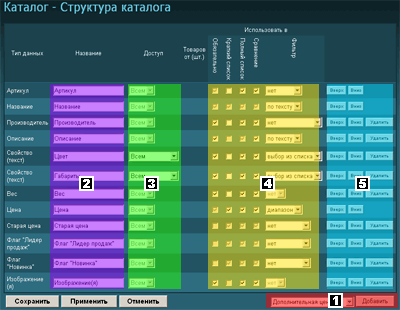 |
Типы данных (справочная информация): - Дополнительная цена - вы можете задать несколько цен с зависимостью от количества покупаемых товаров. Цену так же можно привязывать к группе пользователей. В итоге, можно назначить матрицу зависимости цены от типа пользователя (обычный, привелигерованный, дилер...) и количества покупаемой продукции (1 шт, 10шт, 15 шт...).
- Старая цена - используется для распродажи или сезонного снижения цен.
- Описание - при добавлении товара могут использоваться HTML-теги. Внимание! Активное содержимое (например, java-скрипты, события, объекты) вырезается.
- Производитель - фирма или страна - производитель товара.
- Вес - зарезервирован для использования в расчете доставки.
- Свойство (текст) - например «цвет» или «габариты».
- Свойство (дробное число) - для специфических параметров.
- Свойство (целое число) - для специфических параметров.
- Изображение(я) - изображения товара. Внимание! Картинка должна предварительно быть загружена на сайт через административный интерфейс.
- Рекомендуемые товары - при просмотре карточки товара дополнительно будут выводиться ссылки на рекомендуемые товары.
- Флаг «Новинка» - указатель, что товар новый и на него следует обратить внимание.
- Флаг «Лидер продаж» - указатель, что товар популярный и на него следует обратить внимание.
| 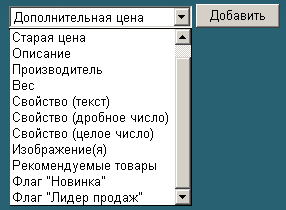 |
Создание и настройка каталога в on-line. Шаг 5Назначив структуру, сохраните ее. Если вы хотите сохранить структуру, но остаться на этой же странице для дальнейшего редактирования, используйте кнопку «Применить». |  |
Создание и настройка каталога в on-line. Шаг 6Сохранив структуру, вы возвращаетесь в меню управления каталогом, где выбираете «Курсы валют». |  |
Создание и настройка каталога в on-line. Шаг 7Добавить валюту и назначить ей: - Название.
- Тип (страна, валюта; рядом со страной показан способ вывода цифр, разделителей и знака валюты).
- Курс (к основной валюте, используемой в Excel-файле).
- Включена (показывать в каталоге или нет).
- По умолчанию (при показе в каталоге).
|  |
Создание и настройка каталога в on-line. Шаг 8Сохранить валюты. |  |
Создание и настройка каталога в on-line. Шаг 9Вернуться в корень каталога и нажать кнопку «Создать раздел». |  |
Создание и настройка каталога в on-line. Шаг 10На открывшейся странице задать поля: - Идентификатор раздела (используется в адресной строке; хотя использовать идентификатор раздела необязательно, но мы все же советуем задавать его каждому разделу, т.к. это важно при поисковом продвижении сайта).
- Родитель раздела (вложенность раздела).
- Профиль для отображения товара в разделе (при первоначальном создании это - «Структура каталога (системный)»).
- Заголовок раздела.
- Изображение (картинка, отображающая содержание раздела, которая будет выводиться на первой странице раздела и в общей таблице каталога; необязательное поле).
- Описание (описание, отображающее содержание раздела, которое будет выводиться на первой странице раздела; необязательное поле).
Сохранить введенные данные. | 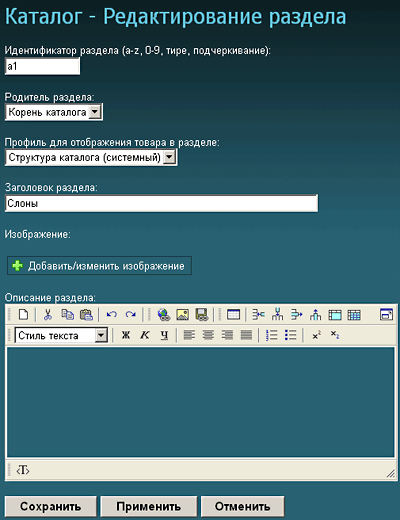 |
Создание и настройка каталога в on-line. Шаг 11Сохранив данные, вы попадаете в созданный раздел, где можете: - Создать подраздел (аналогично созданному).
- Добавить товар в раздел.
- Отредактировать текущий раздел (см. шаг 10).
|  |
Создание и настройка каталога в on-line. Шаг 12При добавлении товара, заполните поля, заданные ранее в структуре каталога. Сохраните данные. Если вы хотите, чтобы товары перекликались друг с другом (например, сделать пункт в карточке товара «Рекомендуемые товары»), необходимо создать соответствующий пункт в структуре каталога и ввести в него при редактировании карточки товара через точку с запятой артикулы товаров, на которые необходимо сослаться. В таком случае после сохранения карточки товара артикулы станут ссылками на соответствующие товары в вашем каталоге. | 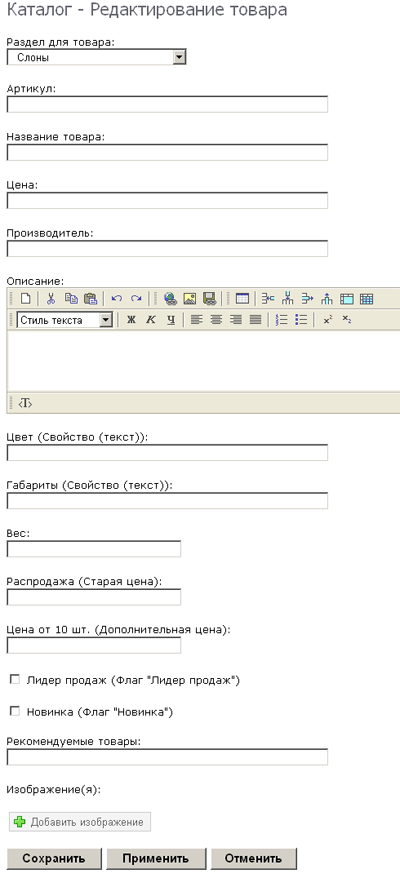 |
| Созданные разделы и подразделы можно двигать друг относительно друга с помощью кнопок «Вверх» / «Вниз» в основной таблице каталога. | 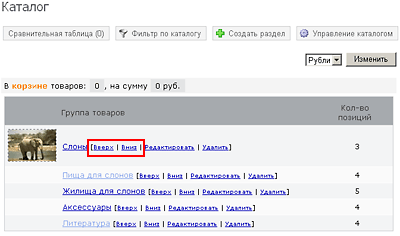 |
Рекомендуем:Созданный в on-line режиме каталог экспортировать на локальный компьютер и хранить как резервную копию. |
Настройка каталога. Шаг 1Для настройки вида каталога на страницах вашего сайта зайдите в «Настройки каталога» раздела «Управление каталогом». | 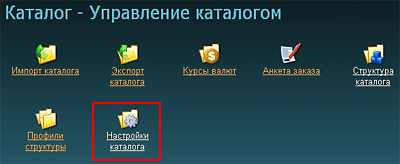 |
Настройка каталога. Шаг 2На этой странице можно задать следующие параметры: - Количество колонок при выводе разделов в основной таблице (на первой странице) каталога.
- Количество строк с товаром в разделе каталога.
- Количество столбцов с товаром в разделе каталога.
- По умолчанию выводить товары кратким или подробным списком. Эти параметры задаются при настройке структуры каталога (см. выше).
- Задать фразу для вывода ее при временном отсутствии товара. При этом у товара должна быть проставлена отрицательная цена.
- Задать фразу при договорной цене на товар. У таких товаров должна быть проставлена нулевая цена.
- Использовать корзину - для каталога с возможностью отложить товар в корзину и отправить заказ по электронной почте.
- Указать торговую марку вашей компании, если вы планируете импортировать ваш каталог в Яндекс.Маркет и Рамблер.Покупки.
- Указать юридическое название вашей компании, если вы планируете импортировать ваш каталог в Яндекс.Маркет и Рамблер.Покупки.
- Указать идентификатор магазина, если вы планируете импортировать ваш каталог на Подарки.ру.
- Задать таймаут в секундах для загрузки каталога, если каталог содержит большое количество позиций (несколько тысяч).
- Подключить или отключить форум - возможность для посетителей вашего каталога обсуждать товар непосредственно в карточке товара.
- Задать количество сообщений форума на странице товара.
- Указать промежуток времени между сообщениями от одного посетителя в форуме.
- Задать формат даты в сообщениях форума по товару.
| 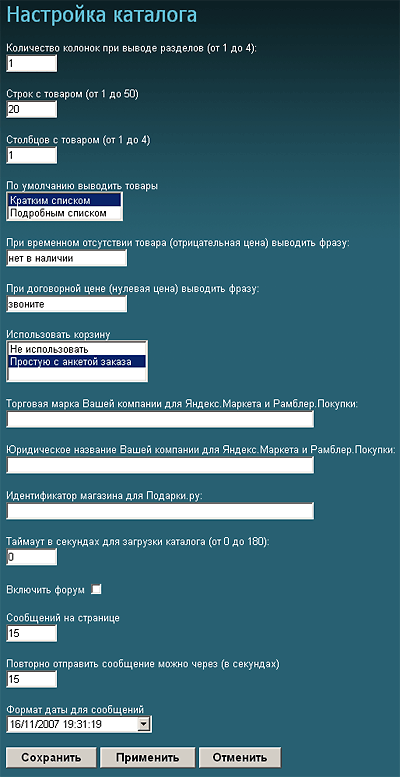 |
| Созданный каталог можно: | |
Справка В нашей системе вы можете использовать как простой каталог, так и каталог с возможностью заказа на почту. В обычном каталоге посетители вашего сайта могут просматривать описания и изображения ваших товаров. В каталоге с корзиной заказа посетители могут не только ознакомиться с предоставляемыми товарами и услугами, но и сформировать заказ и, заполнив анкету, отправить заявку на вашу почту. Подробнее о настройке уже существующей анкеты заказа и подключении к обычному каталогу возможности заказа на почту читайте в соответствующих разделах. |